Ako vytvoriť Vlastné lomítko Príkazy v Slack
voľný je a tímový nástroj produktivity ktorý je dodávaný s mnohými konfiguráciami a službami určené na prispôsobenie. Jeden z najlepších vlastných prispôsobiteľných funkcií Slash Príkazy. Slash Príkazy sú v podstate kľúčové slová ktoré vykonajú určitú akciu, keď ich zadáte ako správy s predchádzajúci symbol lomítka (/) v Slack.
Vstavané príkazy Slash
Súčasná sada vstavaných príkazov Slash vykoná rad preddefinovaných funkcií v Slack. Napríklad zadaním / away Slash Command do poľa pre zadávanie správ, môžete prepnúť stav svojho účtu, ako to vidíte na obrázku nižšie.

Vlastné príkazy Slash
Môžete tiež vytvorte vlastné príkazy Slash v Slack. Vlastné Slash príkazy umožňujú vývojárom zadajte zabezpečené požiadavky HTTP na webové aplikácie alebo služby a dostať relevantné odpovede od nich, ktoré sú zobrazené ako nové správy Slack.
Napríklad povedzme, že existuje webová služba, ktorá vráti aktuálne skóre futbalového zápasu do bežného textu. Môžete vytvoriť príkaz Slash pre urobte bezpečnú požiadavku HTTP k tejto webovej službe a zobraziť skóre prijatý ako text odpovede v okne Slack message.
Vytvorte príkaz Slash
Ak chcete vytvoriť príkaz Slash, zadajte príkaz https: // [yourTeam] .slack.com / apps / build / custom-integračné Adresa URL adresového panela vášho prehliadača nahraďte zástupný symbol [yourTeam] s názvom tímu Slack a kliknite na možnosť Slash Commands.
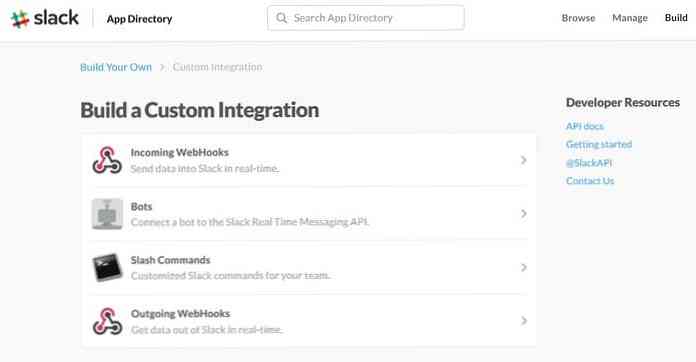
Na ďalšej obrazovke, zadajte kľúčové slovo ktoré chcete použiť pre Slack Command (nepoužívajte medzeru), potom kliknite na tlačidlo Add Slash Command Integration. Môžeš neskôr upravte toto kľúčové slovo Ak chceš.
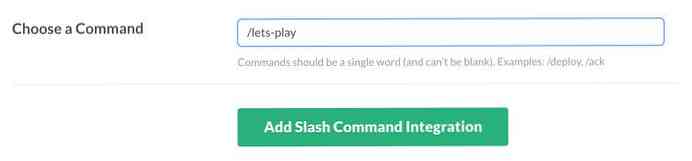
Na ďalšej obrazovke môžete konfiguráciu nastavení pre váš príkaz Slash. Musíte zadať URL webovej aplikácie na ktorú chcete poslať svoju žiadosť. Môžete tiež vidieť a symbolická hodnota pre práve vytvorený príkaz Slash, ktorý môžete použiť vo vašom webovom serveri žiadosť overte poslal Slack.
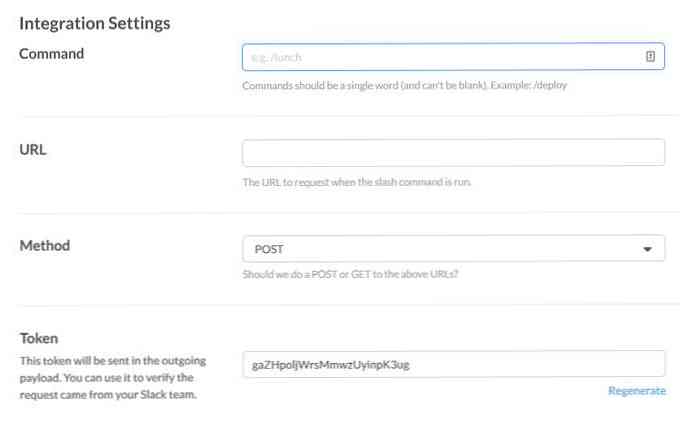
Zobrazte odpoveď
Predvolene, odpovede na požiadavky zo slávnych príkazov Slash sú zobrazené ako obyčajný text v okne správy. Ak by ste radšej zobrazovali správy vo formáte správy Slack namiesto toho musia byť reakcie platný JSON formát.
Rovnako je štandardne odpoveďou príkazu Slash viditeľné iba pre používateľa, ktorý zadal príkaz, a nie iní v kanáli. Toto môže byť zmenené len vtedy, ak je odpoveď platnou JSON prenášajúci majetok nazývaný "Response_type" s hodnotou "In_channel", potom všetci používatelia v kanáli môžu vidieť odpoveď. "Text" vlastnosť obsahuje hlavný text , ktoré sa zobrazia v správe.
// Príklad JSON odpovede "response_type": "in_channel", "text": "..."
Ako príklad ukážem šachovnicu ASCII ako odpoveď na môj zvyk /Poďme hrať Slash príkaz, ktorý som vytvoril v predchádzajúcej časti, aby ste preukázali, že môžete zobrazujú zložitejšie znaky v odpovedi. Môžete si prečítať viac Slack formátovanie správ v dokumentoch Slack API.
Nižšie vidíte snímku obrazovky Odozva JSON príklad príkazu Slash sa zobrazí alebo v Github nájdete rovnaký súbor JSON.

Ak aj vy chcete prestávky v riadku vo vašej správe použite \ n nový znak riadku v hodnote "Text" vlastnosť.
Spustite príkaz
Prejsť na kanál alebo na DM okienka správ v Slack a zadajte nový príkaz Slash do poľa vstupu správy. Ak ste zaškrtli Zobraziť tento príkaz v zozname automatického dopĺňania začiarknite políčko v nastaveniach príkazu Slash pozrite si príkaz v zozname návrhov pri písaní.
Ak ste to neurobili a chcete aktualizovať toto nastavenie, môžete sa vrátiť na stránku s nastaveniami príkazu Slash a upraviť svoje konfigurácie kliknutím na malú ikonu ceruzky priamo na príkaz.
Nižšie vidíte demo gif, ktoré ukazuje, ako môj vlastný príkaz Slash s šachovnicou ASCII funguje v Slack.





